纬地道路详细步骤
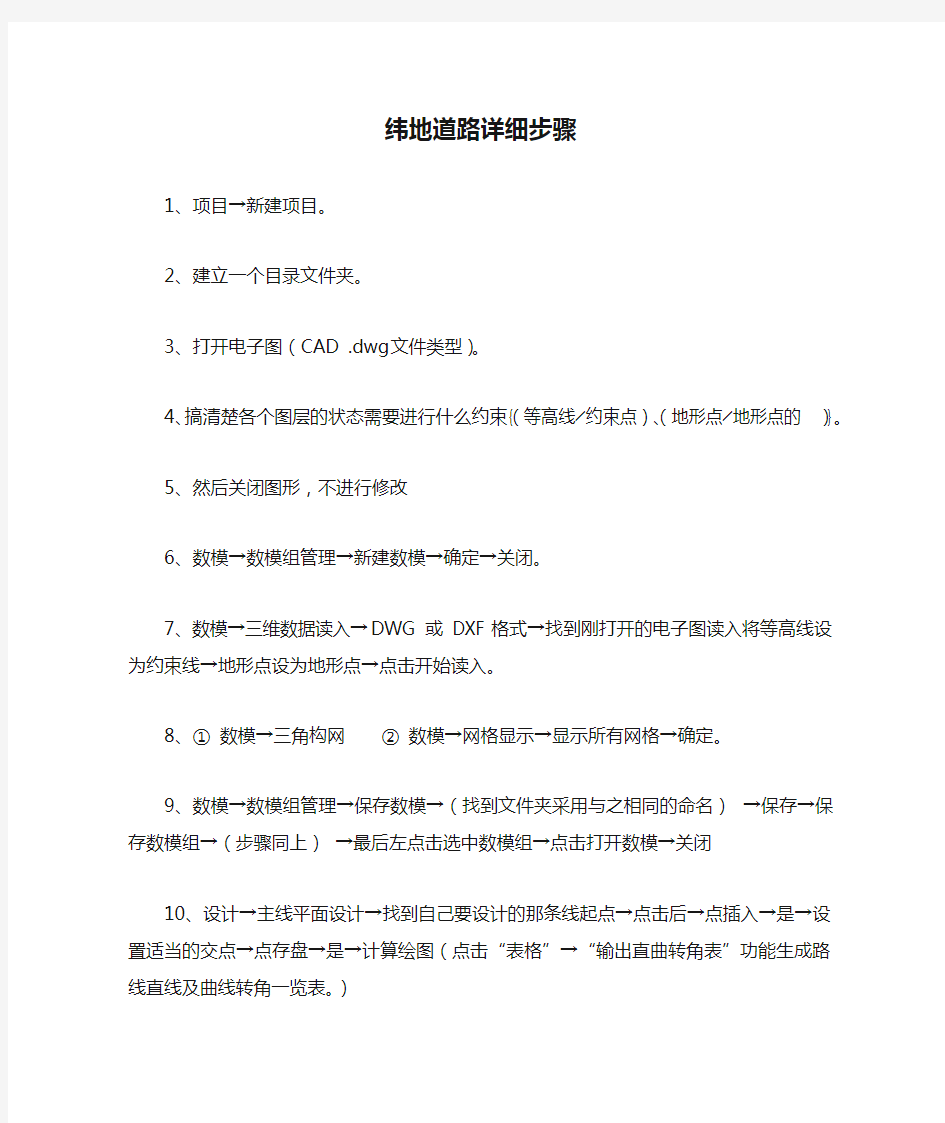
- 1、下载文档前请自行甄别文档内容的完整性,平台不提供额外的编辑、内容补充、找答案等附加服务。
- 2、"仅部分预览"的文档,不可在线预览部分如存在完整性等问题,可反馈申请退款(可完整预览的文档不适用该条件!)。
- 3、如文档侵犯您的权益,请联系客服反馈,我们会尽快为您处理(人工客服工作时间:9:00-18:30)。
纬地道路详细步骤
1、项目→新建项目。
2、建立一个目录文件夹。
3、打开电子图(CAD .dwg文件类型)。
4、搞清楚各个图层的状态需要进行什么约束{(等高线╱约束点)、(地形点╱地形点的)}。
5、然后关闭图形,不进行修改
6、数模→数模组管理→新建数模→确定→关闭。
7、数模→三维数据读入→DWG 或 DXF格式→找到刚打开的电子图读入将等高线设为约束线→地形点设为地形点→点击开始读入。
8、①数模→三角构网②数模→网格显示→显示所有网格→确定。
9、数模→数模组管理→保存数模→(找到文件夹采用与之相同的命名)→保存→保存数模组→(步骤同上)→最后左点击选中数模组→点击打开数模→关闭10、设计→主线平面设计→找到自己要设计的那条线起点→点击后→点插入→是→设置适当的交点→点存盘→是→计算绘图(点击“表格”→“输出直曲转角表”功能生成路线直线及曲线转角一览表。)
11、项目→设计向导→下一步(多次重复下一步)自动计算超高加宽→完成(根据提示自动建立:路幅宽度变化数据文件(*.wid)、超高过渡数据文件(*.sup)、设计参数控制文件(*.ctr)、桩号序列文件(*.sta)等数据文件。
12. 点击“表格”→“输出逐桩坐标表”功能生成路线逐桩坐标表。
13、数模→数模应用→纵断面插值→开始插值→保存(可以在项目→项目管理器里查看)
14、数模→数模应用→横断面插值→选取绘制三维地面线及输出组数(其他默认)→开始插值→保存(可以在项目→项目管理器里查看)这是设计的重点
15、CAD新建→选择最后一个文件夹→打开→打开 acadiso. 文件(样板文件)。
16、设计→纵断面设计→计算显示→确定。
17、设计→纵断面设计→选点→在图上选一个个点{(左边端点起)再接着插入几个点(最后一个右边端点 }→点击实时修改对纵坡顶修改(将竖曲线调整到合理)→存盘→计算显示→删除纵断面图。
18、设计→路基设计计算→点击“...”→保存→搜索全线→确定→计算(点击“表格”→“输出路基设计表”计算输出路基设计表。)
19、设计→横断面设计图→选中土方数据文件→点击“...”→保存→绘图控制→(选中记录三维数据、插入图框、绘出路槽图)→计算绘图→保存
20.点击“表格”→“输出土方计算表”计算输出土石方数量计算表和每公里土石方表。
